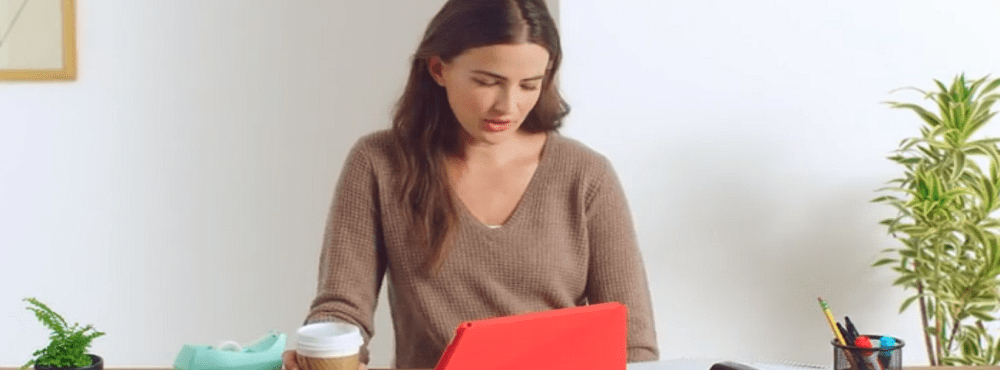Hoe een Solid State Disk (SSD) in uw laptop te installeren

Waarom upgraden naar een SSD?
Een Solid State Drive is een stuk anders ontworpen dan uw conventionele harde schijf (HDD). Een standaard HDD is in wezen een doos met een magnetisch draaiende metalen schotel erin. De gegevens worden opgeslagen in de buitenste magnetische huid van de draaiende schotel en een zeer kleine hoofdeenheid leest of schrijft er gegevens naartoe. Het concept is niet veel anders dan een vinylschijfspeler. Onnodig te zeggen dat externe beweging niet erg goed is voor de schijf. De HDD die wordt aangetroffen in laptops verschilt van desktopunits omdat de laptopversies beter bestand zijn tegen beschadiging door beweging, maar het kan toch gebeuren. Wanneer een HDD het einde van zijn levensduur bereikt, wordt het een klonterig stuk metaal en zijn de gegevens erop niet meer leesbaar.
De binnenkant van een SSD is een reeks onderling verbonden flashgeheugenchips. Het functioneert vergelijkbaar met verwijderbare USB-thumbdrives, maar de twee zijn anders niet te vergelijken. Het flashgeheugen in een SSD is sneller dan dat je op een externe schijf zou vinden en is erg betrouwbaar. Een SSD heeft geen last van beweging en biedt veel snellere prestaties dan zelfs de beste HDD. Het belangrijkste is dat wanneer een SSD het einde van zijn levensduur bereikt, de gegevens op de schijf nog steeds leesbaar zijn. In plaats van in schroot te veranderen, activeert een dode SSD de modus "alleen lezen" en kan niet langer nieuwe opgeslagen gegevens in zijn geheugen opslaan. Het voorbehoud is dat SSD's veel duurder zijn, hoewel de prijs in de afgelopen 3 maanden aanzienlijk is gedaald.
Waar het op neerkomt: als je niet hebt ervaren hoe Windows of Linux met een SSD presteert, mis je!

Wat u nodig heeft om aan de slag te gaan:
- Een laptop die moet worden geüpgraded
- Een SSD - We raden de Samsung 840-serie aan die u kunt krijgen in de modellen van 120 GB, 250 GB en 500 GB.
- Een kleine schroevendraaier (set met meerdere koppen aanbevolen)
- Een besturingssysteem om schijf- / USB- of OS-kloneringssoftware te installeren.

In de typische laptopbehuizing zijn er een paar schroeven verborgen voor een anders voor de hand liggende harde schijf slot. De weggeefplaats naar de locatie is de vorm en grootte van het paneel dat de schijf verbergt. In het geval van de laptop op de foto, hoeft u slechts twee schroeven te verwijderen om het paneel te verwijderen.

Hieronder is de voorraad HDD. Het ziet er misschien een beetje anders uit, maar dat komt vrij veel voor, aangezien veel laptopfabrikanten een speciale bevestigingsbeugel hebben om te voorkomen dat deze gaat schuiven. In dit model houden slechts twee schroeven het vast.

Nu is de stock-HDD uit en hoeven we alleen de montagebeugel om te wisselen naar de nieuwe SSD, maar eerst moeten we deze verwijderen. In dit model zijn er vier schroeven waarmee de montagebeugel op de HDD is bevestigd.

Een goede schroevendraaier maakt het werk snel en gemakkelijk. Nu om de montagebeugel op de nieuwe SSD te schroeven.

Nu met de nieuwe SSD op zijn plaats, is alles wat overblijft om het laatste paneel weer aan te zetten en het besturingssysteem in te stellen. In dit geval ga ik gewoon de Windows 7 Ultimate-installatieschijf in het optische station van de laptop gebruiken om te zorgen voor een fris en schoon Windows 7-systeem. Over het algemeen was het snel en pijnloos.
Er zijn ook een paar methoden om een bestaand systeem over te zetten van de harde schijf naar de SSD, maar dat bewaren we voor een andere handleiding, dus houd hier in de gaten op groovyPost!